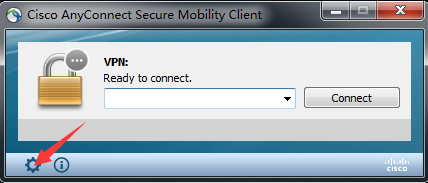本文深入解析了XP系统下VPN配置与应用。首先介绍了VPN的基本概念和作用,然后详细阐述了在XP系统下配置VPN的步骤,包括安装VPN客户端、配置网络连接、设置安全策略等。通过实际案例分析了VPN在XP系统中的应用场景和优势。
- 什么是VPN?
- Windows XP系统下VPN配置方法
- Windows XP系统下VPN应用技巧
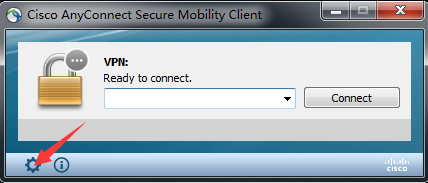
在互联网日益普及的今天,VPN(虚拟专用网络)已成为众多企业和个人确保网络安全、实现远程访问的关键工具,即便Windows XP这款操作系统已经步入历史的长河,仍有大量用户在使用,本文将深入探讨在Windows XP系统下如何配置与使用VPN,旨在帮助用户更有效地保护网络信息安全。
什么是VPN?
VPN,全称虚拟专用网络,它通过公共网络(例如互联网)创建一个加密的专用网络环境,借助加密和隧道技术,VPN可以将用户的网络连接至一个位于远端的服务器,确保数据传输的安全性与隐私性,VPN的应用范围广泛,涵盖了远程办公、跨境访问、数据传输等多个领域。
Windows XP系统下VPN配置方法
1. 选择VPN类型
在Windows XP系统中,常见的VPN类型包括PPTP(点对点隧道协议)和L2TP/IPsec(第二层隧道协议/互联网协议安全),以下将详细介绍这两种VPN类型的配置步骤。
(1)PPTP配置方法
- 打开“网络连接”窗口,点击“创建一个新的连接”。
- 选择“连接到我的工作场所的网络”,点击“下一步”。
- 选择“虚拟专用网络连接”,点击“下一步”。
- 输入VPN服务器的IP地址或域名,以及用户名和密码,点击“下一步”。
- 为该连接命名,点击“完成”。
- 双击新建的VPN连接,输入用户名和密码,点击“连接”。
(2)L2TP/IPsec配置方法
- 打开“网络连接”窗口,点击“创建一个新的连接”。
- 选择“连接到我的工作场所的网络”,点击“下一步”。
- 选择“虚拟专用网络连接”,点击“下一步”。
- 输入VPN服务器的IP地址或域名,以及用户名和密码,点击“下一步”。
- 选择“L2TP/IPsec”,点击“下一步”。
- 勾选“需要加密,要求服务器进行身份验证”,点击“下一步”。
- 为该连接命名,点击“完成”。
- 双击新建的VPN连接,输入用户名和密码,点击“连接”。
2. 设置VPN连接选项
- 右键点击新建的VPN连接,选择“属性”。
- 在“常规”选项卡中,可修改连接名称和连接至VPN的IP地址。
- 在“安全”选项卡中,可设置加密类型和认证方法。
- 在“网络”选项卡中,可设置通过VPN连接时使用的网络协议。
- 在“选项”选项卡中,可设置连接和断开VPN连接时的操作。
Windows XP系统下VPN应用技巧
1. VPN连接失败排查
当VPN连接出现问题时,可以采取以下步骤进行排查:
- 检查网络连接是否稳定。
- 确认VPN服务器地址、端口、用户名和密码是否准确无误。
- 核实系统日期和时间是否正确。
- 尝试更换不同的VPN类型。
2. VPN连接速度优化
- 选择地理位置接近的VPN服务器。
- 关闭不必要的网络连接,如共享网络、文件传输等。
- 禁用系统动画和视觉效果,以提升系统运行效率。
- 调整网络设置,例如启用TCP/IP快速启动、调整MTU值等。
掌握Windows XP系统下的VPN配置与应用,对于保障网络安全和实现远程访问至关重要,通过本文的详细指导,相信您已经学会了如何在Windows XP系统下配置和使用VPN,在实际操作中,还需根据个人需求不断优化VPN连接,确保网络信息安全无忧。